-
Faustine

-
Par Cynderella le 12 Novembre 2022 à 17:43

***
Vos variantes ci-dessous merci


Merci à mes traductrices pour leurs beaux travaux
Traduit Traduit Traduit Traduit Traduit 
Angela Nocturne 
Les tubes utilisés pour réaliser mes tutoriels ont été détourés par mes soinsJe ne suis que la personne qui détoure des images, et non la propriétaire
Si l’une de ces images vous appartient, merci de me le faire savoir, je mettrai un lien vers votre site ou je l’enlèverai si vous le souhaitez.
Ce tag a été réalisé avec PSPX20, mais peut être réalisé avec d’autres versions antérieures.
Seules les couleurs peuvent varier d’un logiciel à l’autre.
Si vous utilisez d’autres tubes ou couleurs que ceux utilisés pour ce tutoriel, il vous faudra jouer avec le mode de mélange des calques ainsi que sur leur opacité.
Installez les filtres dans les modules externes ou placez-les dans votre dossier de filtres.
Les Outils, Masques, Sélections, Pinceaux et autres sont à placer dans les dossiers correspondants de votre PSP
Pour importer les presets, double-cliquez sur l’icône qui ira se mettre automatiquement dans le dossier « setting » concerné.
Ce tutoriel est de ma création, il est interdit de se l'approprier
Toute ressemblance avec un autre tutoriel ne serait que pure coïncidence

Filtres utilisés :
*****
Modules externes / Medhi / Sorting tiles
Modules externes / Simple / Blintz
Modules externes / Penta.com / Dot and Cross
Modules externes / AP01 Innovation Lines- SilverLinig / Backslash
Modules externes / Simple / Top Left Mirror
Modules externes / Texture / Texturizer / Booton
Modules externes / Graphics Plus /Cross Shadow
Modules externes / MuRa’ Seamless / Emboss at Alpha

Vous trouverez dans le matériel
1 Calque Alpha Faustine
4 sélections (pour les personnes ne pouvant pas se servir du canal alpha)
1 Tube paysage de ma conception
1 Tube femme détouré par mes soins
1Tubes déco perso
1Masque reçu en partage
1 Palette de couleurs

N'oubliez pas de dupliquer le matériel, nous travaillons sur les copies
-------
La palette des couleurs

Matériel ci-dessous

* Ranger les sélections dans le dossier adéquat de votre PSP
* Ouvrir les tubes, les dupliquer, et fermer les originaux
* Ouvrir le ou les masques et les minimiser

Ouvrir l'outil styles et textures, mettre ces couleurs ou les vôtres
En les prélevant à l'aide de l'outil pipette sur votre paysage ou tube
Voici ceux du tutoriel
Couleur avant-plan : couleur foncée / #362515 / n°1
Couleur arrière-plan : claire / #c7b495 / n°2
< Ouvrir un nouveau calque raster de 900 X 600 pixels transparent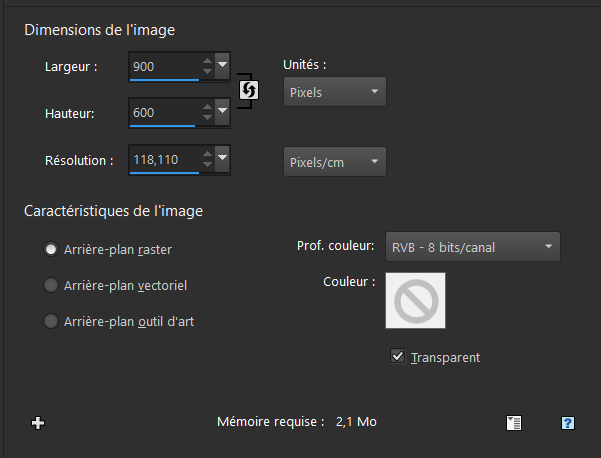
<Ou bien le calque Alpha Faustine> Dupliquer et supprimer l’original
*********
Etape 1
Remplir le calque de la couleur foncée /n°1 / #362515
Effets / Modules externes / L en K’s landksiteofwonder / L en K’s palmyre / par défaut

***
Etape 2
Calques / Nouveau calque Raster2
Sélections/ Sélectionner tout
Activer le fond du départ (coloriser selon vos couleurs)
Edition copier / Edition / Coller dans la sélection
Ne rien sélectionner

***
Etape 3
Effets / Modules externes / Medhi / Sorting tiles…300-500 / 300 / plus / voir capture ci-dessous

Effets / Effets de bords / Accentuer
Effets / Modules externes / Simple Pizza Slice
Effets de réflexion / Miroir rotatif 0 / 0 / 180 / Reflet …coché
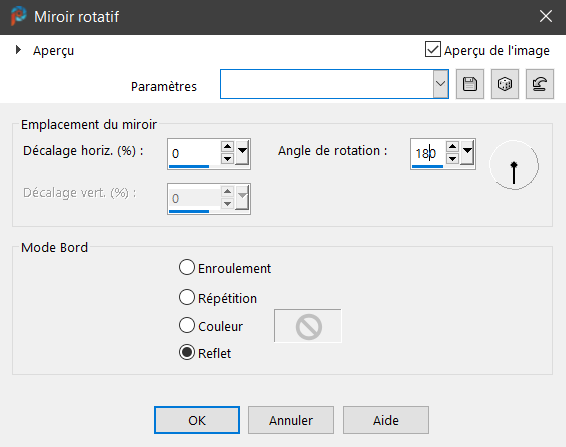
***
Etape 4
Effets / Modules externes / Simple / Blintz
Calques / Dupliquer / Miroir Horizontal / Renverser / Opacité à 50%
Fusionner le calque de dessous / Réglage / Netteté / Netteté
***
Etape 5
Rester sur le calque du haut de la pile Raster2
Sélections/ charger enregistrer une sélection / Charger la sélection à partir du disque alpha
Prendre la sélection #1 voir capture ci-dessous

Transformer la sélection en calque
Effets / Modules externes / Penta.com / Dot and Cross / par défaut / voir capture ci-dessous

Effets /Effet 3D /Ombre portée / 0 / 0 / 60 / 30 / noir
Mode / Ecran
Ne rien sélectionner
***
Etape 6
Se replacer sur le calque Raster2
Sélections/ Charger enregistrer une sélection / Charger la sélection à partir du disque alpha
Prendre la sélection #2 voir capture ci-dessous

Transformer la sélection en calque
Effets / Modules externes / AP01 Innovation Lines- SilverLinig / Backslash par défaut voir capture ci-dessous
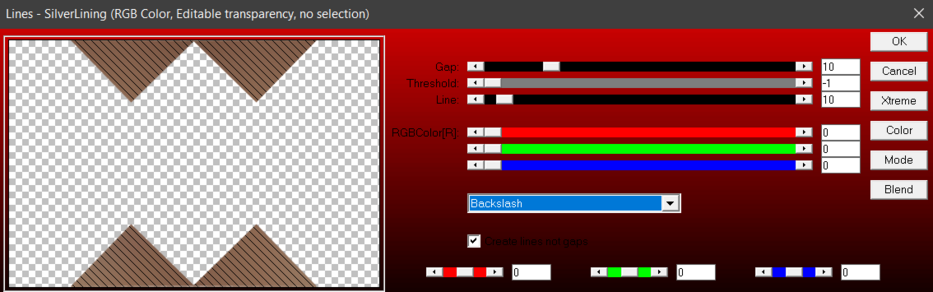
Effets / Effets 3D/ Ombre portée / 0 / 0 / 60 / 30 / noir
Mode / Ecran
Ne rien sélectionner
***
Etape 7
Revenir sur le calque Raster2
Sélections/ Charger enregistrer une sélection / Charger la sélection à partir du disque alpha
Prendre la sélection #3 voir capture ci-dessous

Transformer la sélection en calque
Effets de texture / Stores / Couleur claire n°2 …/ L.3 / O.50 / Lumière haut /gauche… coché... voir capture ci-dessous

Ne rien sélectionner
Effets / Modules externes / Simple / Top Left Mirror
Effets / Effets 3D / Ombre portée / 0 / 0 / 60 / 30 /noir
Mode/ Ecran
***
Etape 8Calque nouveau calque Raster3
Sélections/ Charger enregistrer une sélection / Charger la sélection à partir du disque alpha
Charger le sélection #4 voir capture ci-dessous

Remplir de la couleur claire n°2 #c7b495
Effets / Modules externes / Texture / Texturizer / Bottom / 100 / 4 voir capture ci-dessous

Calques / Nouveau calque Raster4
Activer le tube paysage
Edition copier / Revenir sur le travail /Coller dans la sélection
Dupliquer / Fusionner le calque de dessous
Garder la sélection active
***
Etape 9
Sélection/ Modifier / Sélectionner les bordures de la sélection / voir capture ci-dessous
Bordure de 5... Intérieur et anticrénelage coché
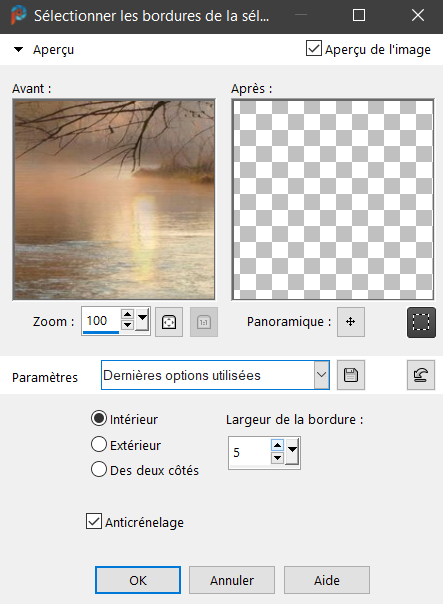
Calques /Nouveau calque Raster 5 / Remplir de la couleur foncée n°1 #362515
Effets / Modules externes / Graphics Plus /Cross Shadow / par défaut / voir capture ci-dessous

Effets / Modules externes / MuRa’ Seamless / Emboss at Alpha / par défaut / voir capture ci-dessous

Calques / Fusionner le calque de dessous 2 fois
Effets 3D/ Ombre portée en mémoire / 0 / 0 / 60 / 30 / noir
Ne rien sélectionner
***
Etape 10
Se positionner sur le calque Raster2 / Fermer l’œil de ce calque ou Supprimer le nous n’en avons plus besoin

****
Etape 11
Se positionner en haut de la pile des calques
* Activer le tube déco1
Edition copier / Edition coller comme un nouveau calque
Ne pas toucher il est bien placé
Effets / Modules externes / MuRa’ Seamless / Emboss at Alpha / par défaut et en mémoire
Effets / Effets 3D / Ombre portée 0 / 0 / 60 / 30 / Couleur foncée n°1
-------
Etape 12
Image / Ajouter des bordures
2 pixels : couleur foncée / n°1
4 pixels : couleur claire / n°2
2 pixels : couleur foncée / n°1
Sélections / Sélectionner tout
Image / Ajouter une bordure de
25 pixels : couleur neutre
Inverser / Garder la sélection active
***
Etape 13
Faire un dégradé linéaire avec ces couleurs
Av : foncée /n°1 #362515
Ar : claire / n° 2 #c7b495


Remplir du dégradé linéaire
Inverser
Effets / Effets 3D / Ombre portée / 0 / 0 / 100 / 40 / noir
Ne rien sélectionner
***
Etape 14
Image / Ajouter des bordures
2 pixels : couleur foncée
4 pixels : couleur claire
2 pixels : couleur foncée
Sélections / Sélectionner tout
Image / Ajouter une bordure de
50 pixels : de couleur Foncée n°1
Sélections / Inverser / Transformer en calque
Calques / Nouveau calque Raster
Remplir de la couleur Claire n°2
Garder la sélection active
***
Etape 15
* Activer le masque Mylove_Mask
Calques / Nouveau calque de masque / A partir d’une image
Dans le menu déroulant / Prendre le masque MyLove-Mask / voir capture ci-dessous

Effets / Effets de bord / Accentuer davantage
Fusionner le groupe / Inverser
Effets / Effets 3D/ Ombre portée 0 / 0 / 100 / 40 / Noir
Ne rien sélectionner
***
Etape 16
Avec la lettre K ...Activer le tube coin
Placer en haut à gauche avec ces mesures / voir capture ci-dessous

Désélectionner avec la lettre .M
Effets / Effets 3D / Ombre portée 1 / 1 / 100 / 1/ noir
Effets / Modules externes / Simple / Top Left Mirror
***
Etape 17
Image / Ajouter une bordure de 2 pixels claire n°2
Sélections / Sélectionner tout
Image / Ajouter une bordure de 30 pixels couleur foncée n°1
Sélections / Inverser / Remplir du dégradé linéaire en mémoire
***
Etape 18
Effets / Effets 3D / Bouton …30 / 30 / 100 / Transparent / Couleur foncée n°1 / voir capture ci-dessous

Sélections/ Inverser / Effets / Effets 3D / Ciselage… voir capture ci-dessous

Ne rien sélectionner
***
Etape 19
Activer le tube femme ou le vôtre au choix
Edition copier / Edition coller comme un nouveau calque
Redimensionner à 95% / Décocher redimensionner tous les calques
Placer comme sur mon tag ou à votre convenance
Faire une jolie ombre portée / ou comme moi / 0 / 0 / 80 / 40 / noir
***
Etape 20
Image / Ajouter une bordure de 2 pixels couleur foncée n°1
Signer ou mettre la licence du tube si celui-ci est un tube payant ...Merci !
Redimensionner à 900 pixels
Enregistrer en JPG
* Réglage Netteté / Masque flou ...Douceur ...* Voir capture ci-dessous

Voilà ce tutoriel est terminé
J’espère que vous passerez un agréable moment
Je tiens à remercier mes amies Cloclo et Sass qui testent tous mes tutoriels Tag et Scrap
Une version personnelle avec un autre de mes tubes

Merci à mon amie Sass qui a testé ce tutoriel / Sa version ci-dessous
Merci à mon amie Cloclo qui a testé ce tutoriel / Sa version ci-dessous
Pour tous problèmes, merci de bien vouloir me contacter ci-dessous merci

©C.Laurette Tutoriel réalisé en Novembre 2022
 votre commentaire
votre commentaire Suivre le flux RSS des articles de cette rubrique
Suivre le flux RSS des articles de cette rubrique Suivre le flux RSS des commentaires de cette rubrique
Suivre le flux RSS des commentaires de cette rubrique
Chez Laurette














































 Forum Chez Violine
Forum Chez Violine 


























































